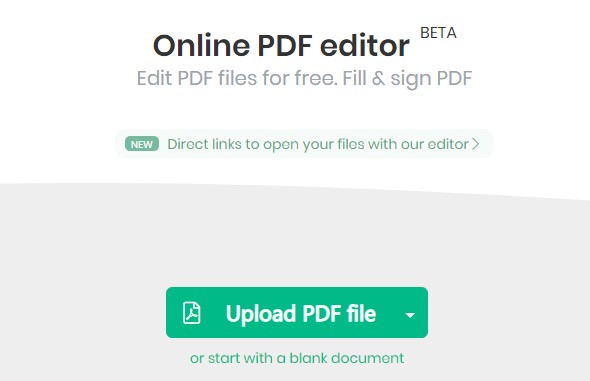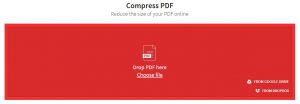במדריך זה אדגים לכם כיצד לערוך את קובץ ה-PDF שלכם בגמישות מקסימלית
עריכת PDF
בהמשך לפעולות הרבות שאפשר לעשות עם קבצי PDF שהדגמנו מדריכי PDF קודמים, אני רוצה להציג לכם את התוכנה המקוונת הנפלאה ביותר שאני משתמשת בה, איתה אפשר לעשות עריכת PDF ולבצע כמעט כל מניפולציה אפשרית.
שלב 2: עריכת PDF
בשלב זה תוכלו לבחור את הפעולה באמצעותה תרצו לערוך את הקובץ. בראש המסמך שנפתח תראו שלל כפתורים עם אפשרויות שונות:
הוספת טקסט, הוספת קישורים, הוספת טפסים מסוגים שונים, הוספת תמונות, הוספת חתימה דיגיטלית, מחיקה של אזורים במסמך, הוספת הערות, הוספת צורות ועוד.
לחצו על הכפתור\ים כדי ליצור את הפעולה שתרצו.

שלב 3: סיום עריכה
לאחר שסיימתם לבצע את כל השינויים בקובץ PDF שלכם לחצו על כפתור: Apply Changes
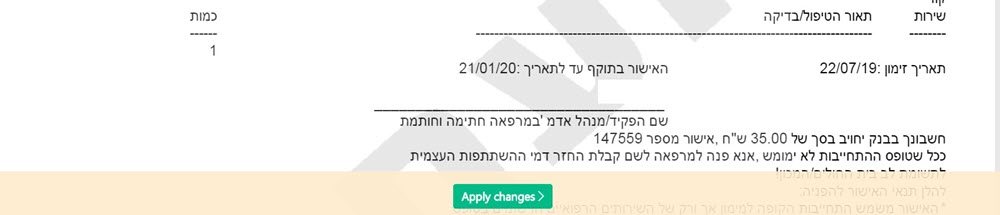
שלב 4: הורדת הקובץ
הקובץ שלכם מוכן! להורדת הקובץ לאחר השינויים לחצו על כפתור: Download
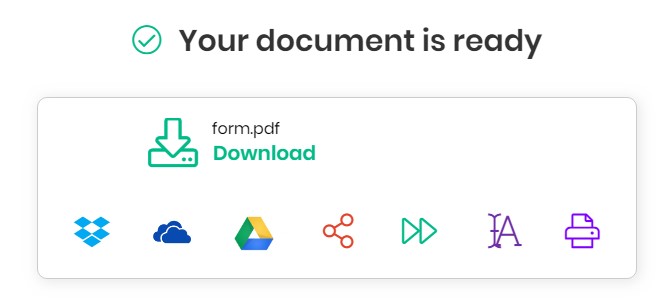
שימו לב שבמסך האחרון יש לכם אפשרויות נוספות כגון: העלאת הקובץ לגוגל דרייב או לדרופבוקס, ומניפולציות נוספות שאפשר לעשות עם קבצי PDF לנוחיותכם כגון הדפסה ושינוי שם הקובץ.